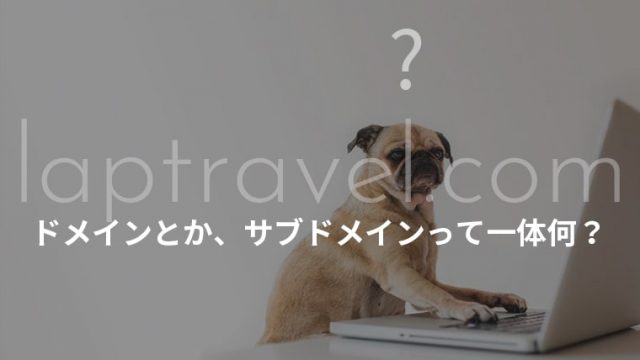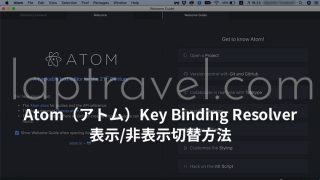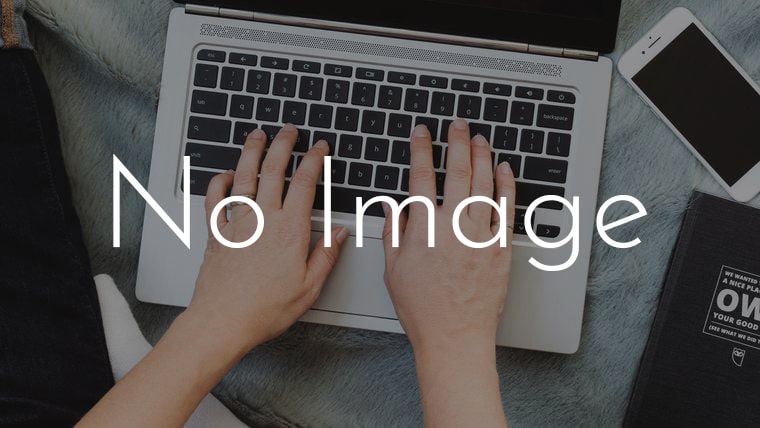“.”(ドット)がついたファイルは隠しファイルとか、ドットファイル、不可視ファイルとも呼ばれていて、MacなどのUNIX系OSでは、デフォルトでは非表示になっています。
“.”(ドット)がついていない隠しファイルや、隠しフォルダもあります。
隠しファイルなのかを見分ける方法は、半透明かそうじゃないか。
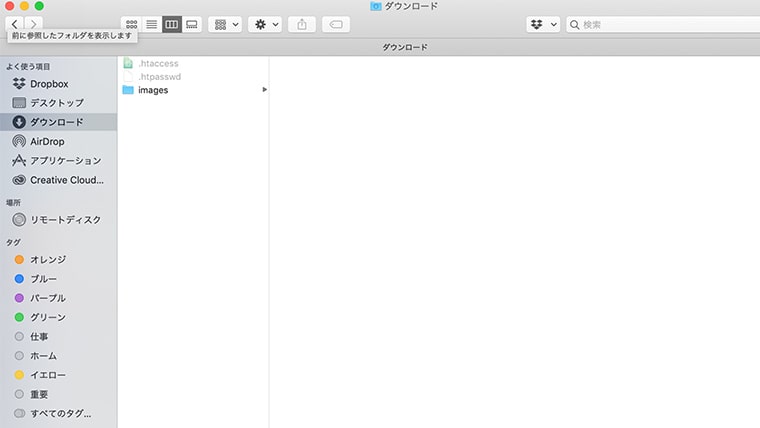
もしも隠しファイルや隠しフォルダなのであれば、この様に半透明になっています。
Contents
どうして隠すの?
なぜ隠しファイルというものが存在するのかが気になったので調べたところ・・・
間違って削除したり変更したりしないようにするため。これが大きな理由です。
もしも重要なファイルやフォルダが表に出っぱなしになっていたら、不用意に操作が出来てしまいます。
誤って操作したり、削除してしまったりすると、大切なデータにアクセスできなくなったり、アプリケーションが使えなくなってしまうので、それを防ぐためなんです。
Macで、隠しファイルを表示する方法
ターミナルを起動し操作していきます。
ショートカットキー「command + スペースキー」を押す、もしくは、Macの液晶の右上にある虫眼鏡マークをクリック。Spotlight検索で、ターミナルと入力してみてください。
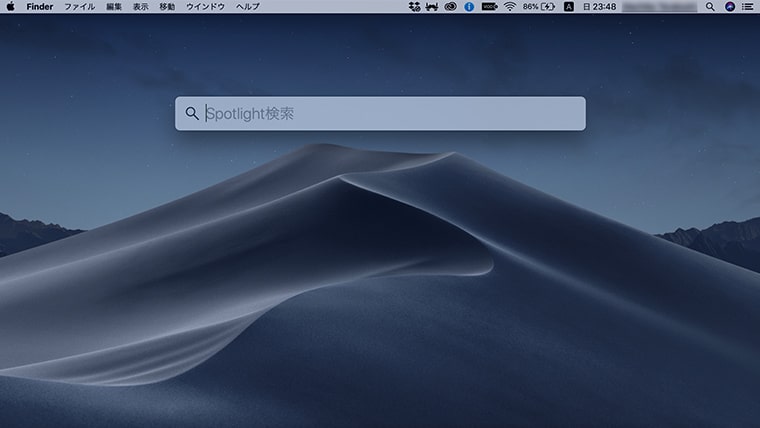
ターミナルを起動したら、
defaults write com.apple.finder AppleShowAllFiles truekillall Finder
↑コチラを段階的に入力してみてください。
今まで表示されていなかった、“.”(ドット)から始まるファイル(.htaccessなど)が表示されます。
Macで、隠しファイルを非表示にする方法
ファイルを非表示にしたい場合はターミナルに、
defaults write com.apple.finder AppleShowAllFiles falsekillall Finder
と段階的に入力すると、先ほどまで表示されていた“.”(ドット)から始まるファイルが非表示になります。
ちなみにMacOS Sierraからは、ショートカットキーで隠しファイルや隠しフォルダの表示/非表示の切替が出来るようになりました。
Mac隠しファイル表示/非表示のショートカット
ショートカットキー「command + shift + “.”(ドット)」
MacのOSがSierra以降の方は、こちらで簡単に切替が出来ます。
もしも隠しファイルや隠しフォルダを表示させたのなら、必ず非表示に戻しておくことをお忘れなく!
隠しファイルや隠しフォルダの表示設定を変える時は、ぜひ参考にしてみてください。